ACDSee設置打印圖片大小的方法
時間:2023-05-09 13:41:35作者:極光下載站人氣:280
acdsee對于一些喜歡編輯圖片的小伙伴來說,該軟件提供的操作工具是非常能夠幫助你的,我們在使用該軟件的過程中,需要將自己需要的圖片進行設置打印大小,那么我們可以進入到調整大小的窗口中進行設置即可,并且你可以批量選中需要調整大小的圖片,之后設置圖片的寬和高的比例,以及可以設置一下圖片的分辨率大小等參數,之后我們可以批量將圖片保存在電腦中了,是一個非常不錯的圖片編輯軟件,并且是非常實用的,下方是關于如何使用ACDSee批量設置圖片打印大小的具體操作方法,如果你需要的情況下可以看看方法教程,希望對大家有所幫助。
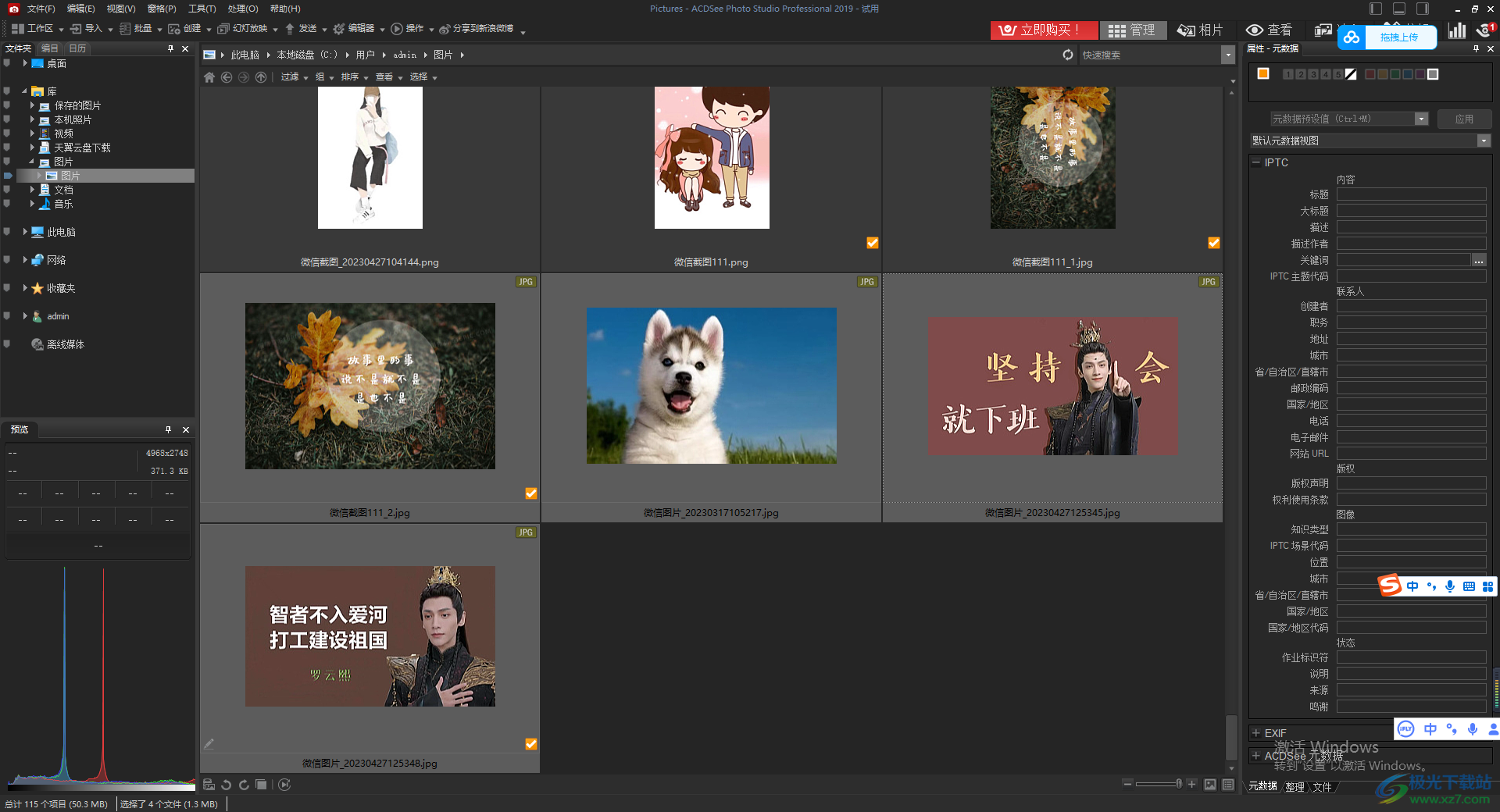
方法步驟
1.雙擊打開ACDSee,進入到該軟件的主頁面中,按下鍵盤上的Ctrl+鼠標左鍵將需要的圖片選中。

2.之后我們將鼠標定位到上方的【批量】選項卡的位置,將該選項的下拉按鈕點擊打開,在打開的選項中選擇進入到【調整大小】的窗口中。
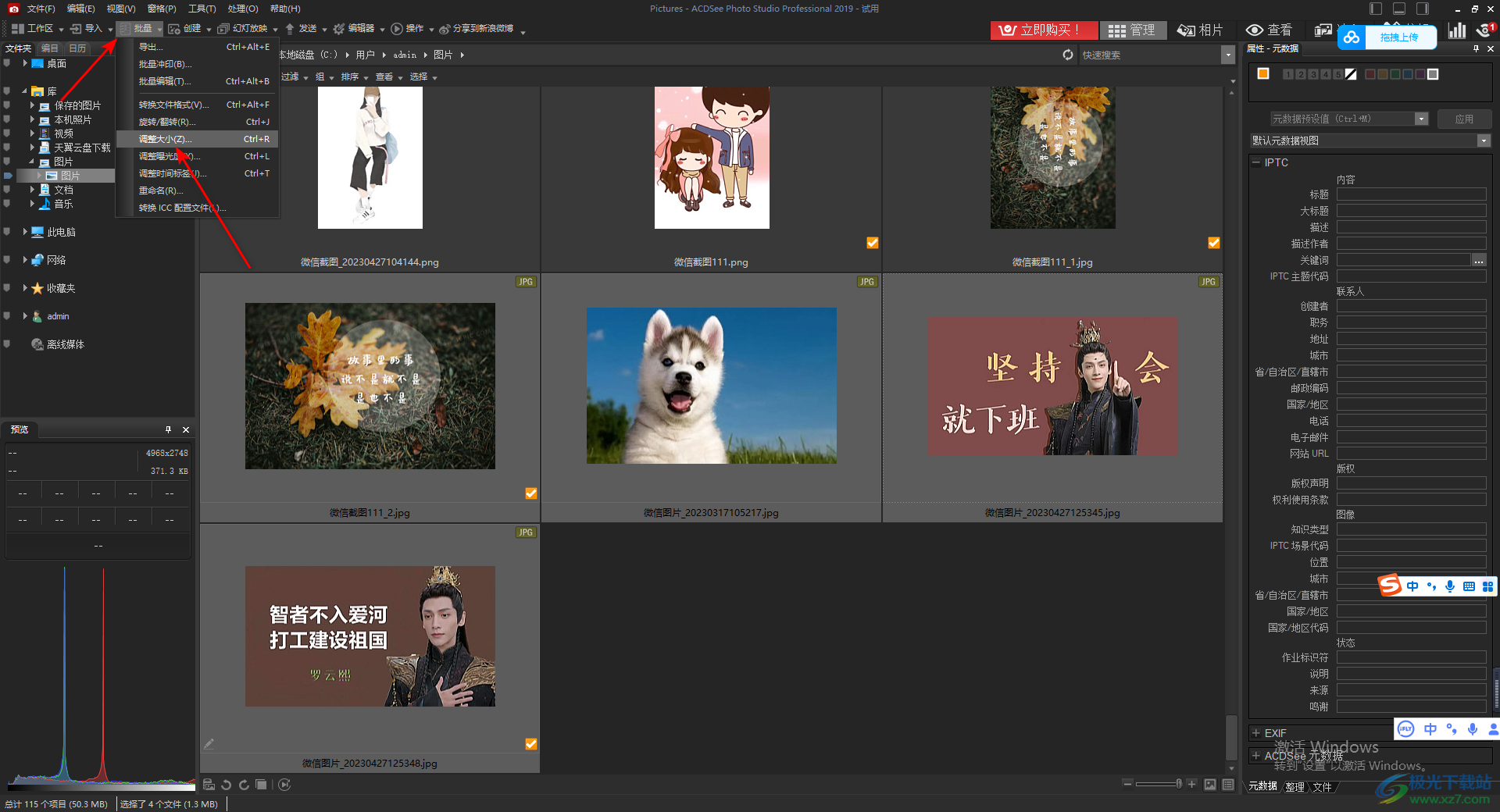
3.在打開的窗口中,將【實際/打印大小】這個選項進行勾選,之后再將下方的【寬度】和【高度】的參數設置一下。
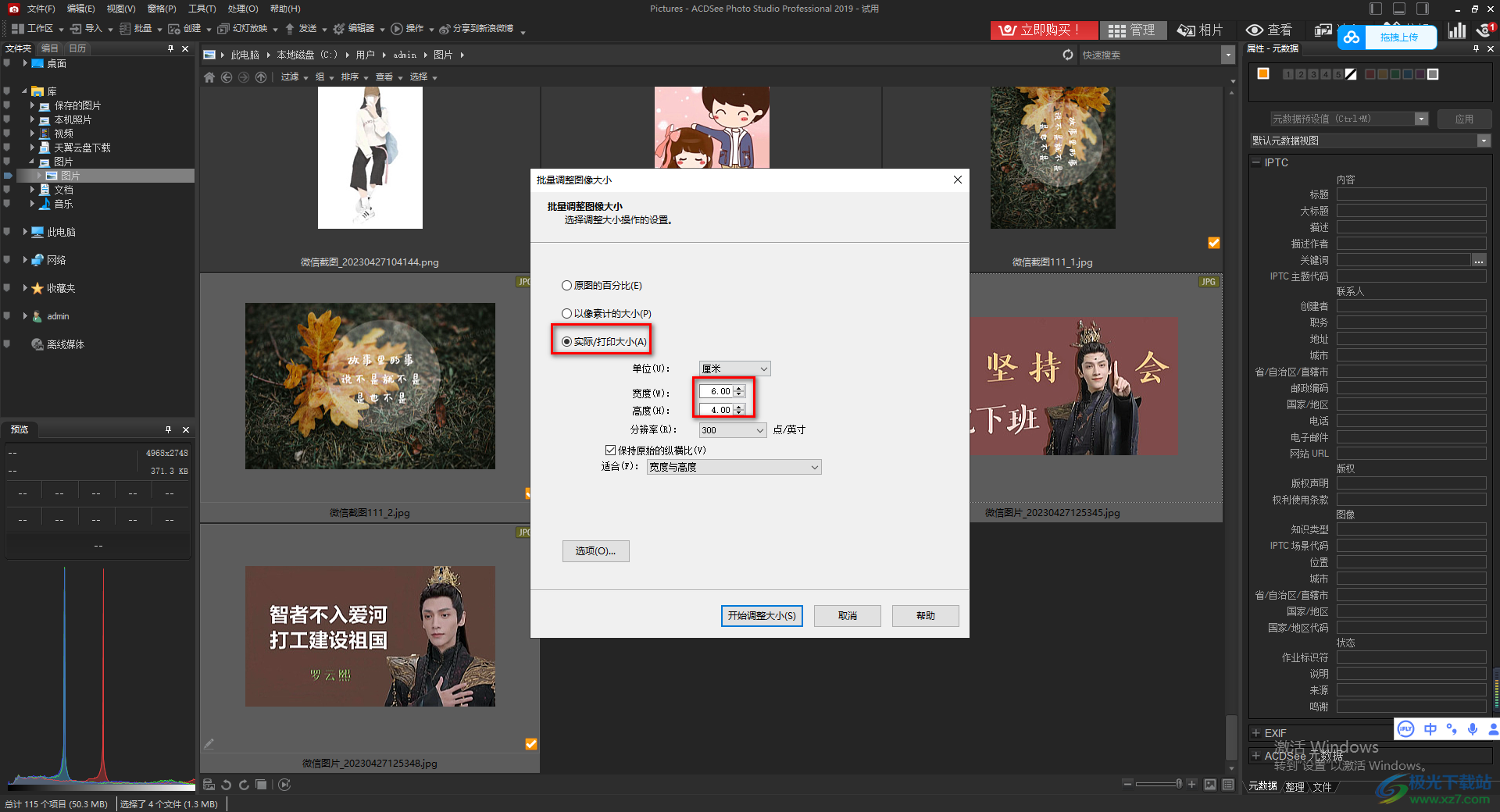
4.接著再將【分辨率】的參數進行設置即可最后就可以點擊【開始調整大小】按鈕進行設置了。
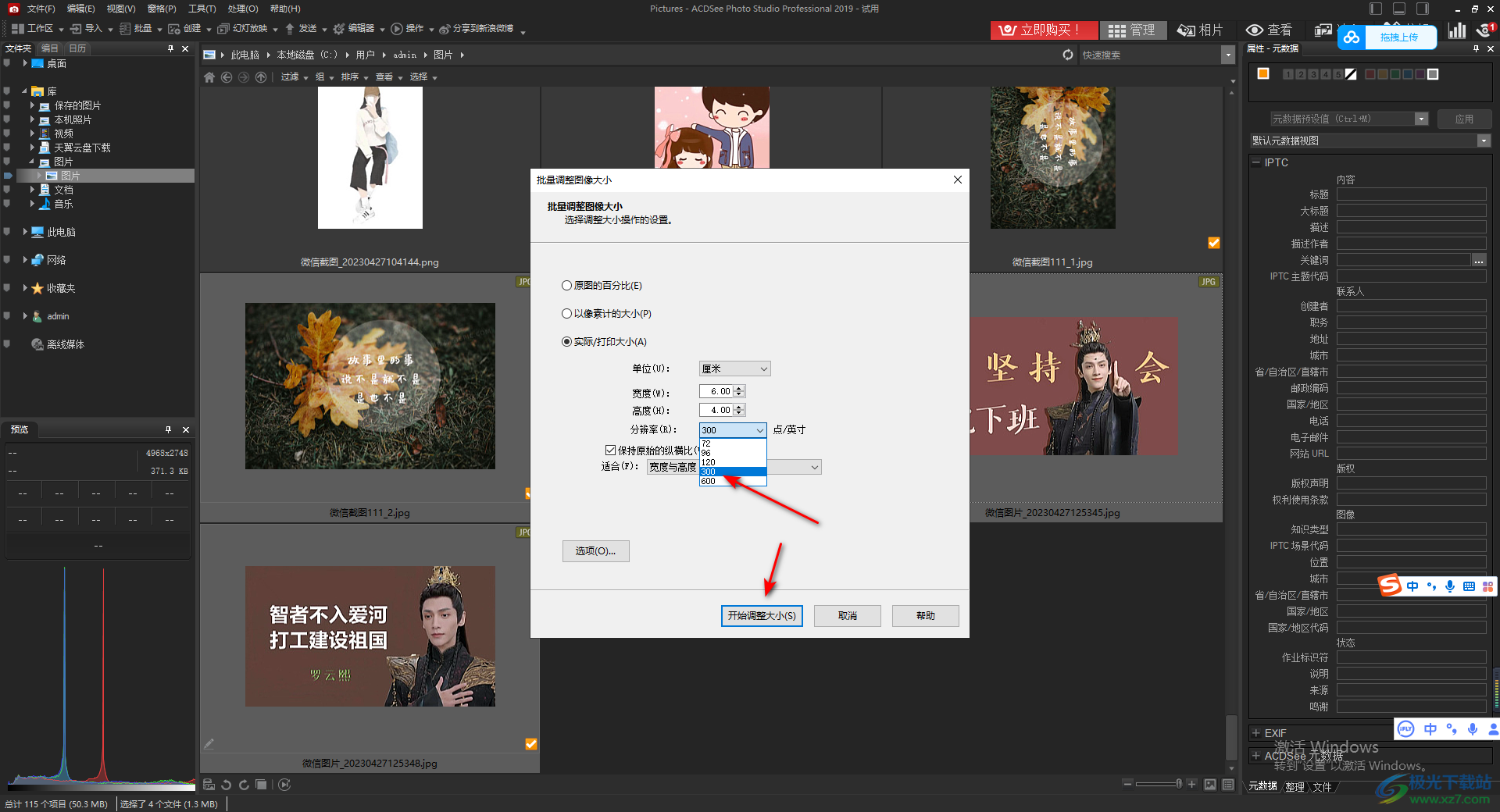
5.此外,如果你想要將設置好的圖片保存在自己需要的文件夾中,那么點擊【選項】按鈕,在打開的窗口中勾選【將修改后的圖像放入到以下文件夾】選項,之后你可以點擊文件夾圖標按鈕進行設置存放位置,之后點擊確定按鈕保存。
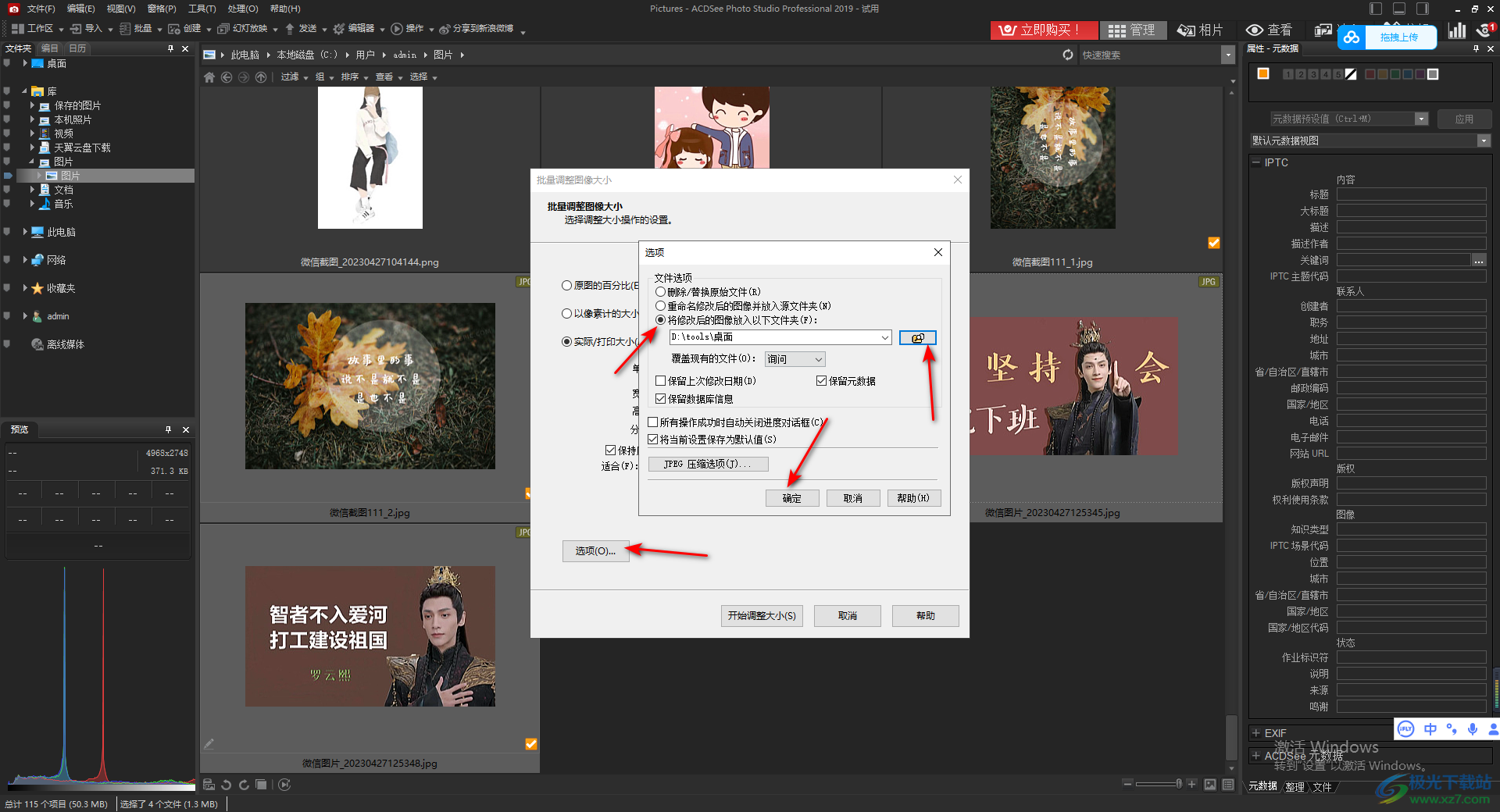
6.最后點擊【開始調整大小】按鈕將我們的圖片批量導出,這時你可以在保存圖片的窗口中查看圖片,如圖所示。
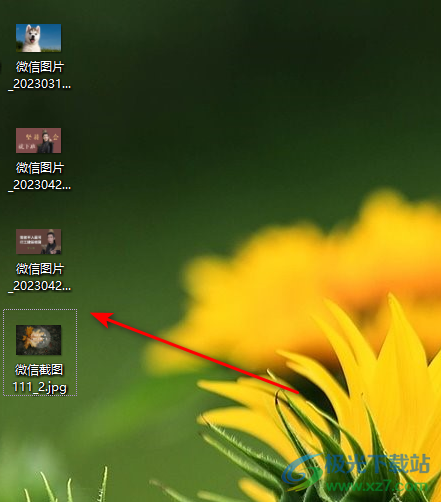
以上就是關于如何使用ACDSee調整圖片打印大小的具體操作方法,我們在使用ACDSee的時候,難免需要對一些圖片進行打印大小的調整,那么你可以進入到調整大小的窗口中進行設置即可,感興趣的小伙伴可以操作試試。

大小:1.24MB版本:v2.5.363環境:WinAll, WinXP, Win7, Win10
- 進入下載
相關推薦
相關下載
熱門閱覽
- 1百度網盤分享密碼暴力破解方法,怎么破解百度網盤加密鏈接
- 2keyshot6破解安裝步驟-keyshot6破解安裝教程
- 3apktool手機版使用教程-apktool使用方法
- 4mac版steam怎么設置中文 steam mac版設置中文教程
- 5抖音推薦怎么設置頁面?抖音推薦界面重新設置教程
- 6電腦怎么開啟VT 如何開啟VT的詳細教程!
- 7掌上英雄聯盟怎么注銷賬號?掌上英雄聯盟怎么退出登錄
- 8rar文件怎么打開?如何打開rar格式文件
- 9掌上wegame怎么查別人戰績?掌上wegame怎么看別人英雄聯盟戰績
- 10qq郵箱格式怎么寫?qq郵箱格式是什么樣的以及注冊英文郵箱的方法
- 11怎么安裝會聲會影x7?會聲會影x7安裝教程
- 12Word文檔中輕松實現兩行對齊?word文檔兩行文字怎么對齊?
網友評論